表示方法
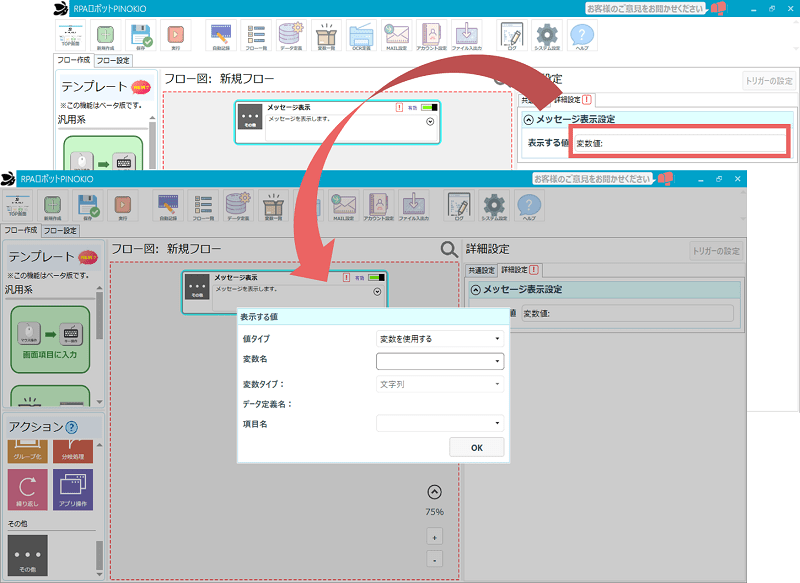
各アクションの詳細設定で、「変数値:」と表示されているボックスをクリックすると表示されます。
アクションで使用する値を「変数」または「固定値」から選択する場合に使用します。
「変数」については以下のページをご覧ください。

アクションで使用する値を「変数」または「固定値」から選択する場合に使用します。
「変数」については以下のページをご覧ください。

変数について
変数やデータ定義の解説と設定方法を解説します。
各項目の設定方法
値タイプ:変数を使用する
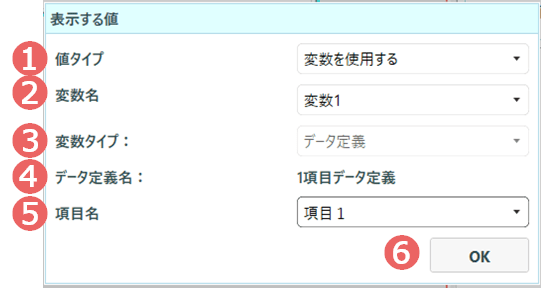
①値タイプ
変数を使用する場合、「変数を使用する」を選択します。
②変数名
使用する変数を選択します。
③変数タイプ:
「②変数名」で選択した変数タイプが表示されます。
④データ定義名:
「②変数名」で選択した変数のデータ定義名です。
「③変数タイプ:」で「データ定義」を選択した場合に表示されます。
⑤項目名
使用したい値が格納されている項目名、もしくは値を設定したい項目名を選択します。
「②変数名」で「データ定義」を選択した場合に選択します。
⑥OK
クリックするとダイアログが閉じられ、設定した値がアクションの詳細設定に反映されます。
値タイプ:固定値を指定する
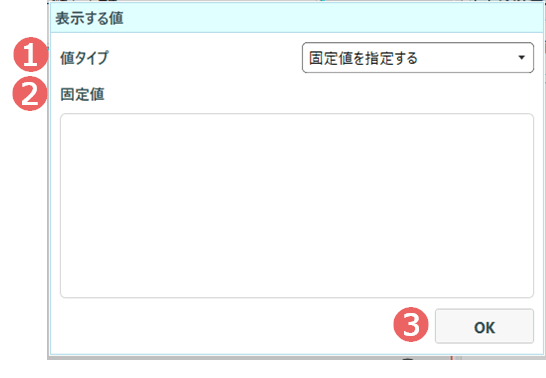
①値タイプ
固定値を使用する場合、「固定値を指定する」を選択します。
②固定値
設定したい値を直接入力します。
③OK
クリックするとダイアログが閉じられ、アクションの詳細設定に設定した値が反映されます。
※「固定値」については用語集をご覧ください。
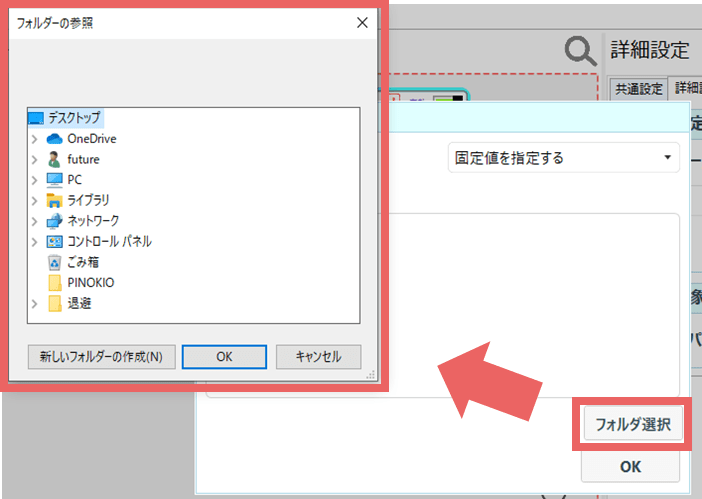
フォルダパスの設定をする場合、値タイプで「固定値を指定する」を選択すると「フォルダ選択」ボタンが表示されます。
クリックすると「フォルダーの参照」画面が表示されます。
設定したいフォルダーを選択し、「OK」をクリックすると「②固定値」にフォルダパスが反映されます。
※「フォルダパス」については用語集をご覧ください。
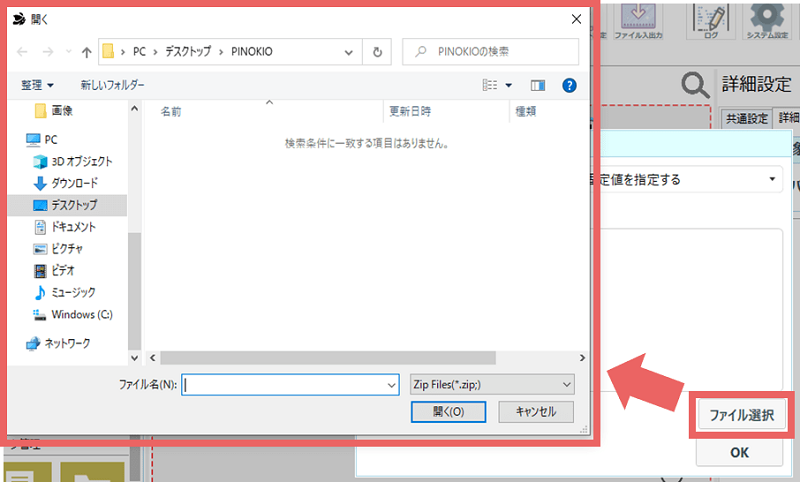
ファイルパスの設定をする場合、値タイプで「固定値を指定する」を選択すると「ファイル選択」ボタンが表示されます。
クリックすると「開く」画面が表示されます。
設定したいファイルを選択し、「開く(O)」をクリックすると「②固定値」にファイルパスが反映されます。
※「ファイルパス」については用語集をご覧ください。
関連マニュアル

【Excel】EXCELファイルを開く
指定のExcelファイルを開きます。「Excel」アクションを行う際に、必ず一番最初に設定するアクションです。

【フォルダ操作】フォルダ圧縮
指定のフォルダをZip形式で圧縮します。

【その他】メッセージ表示
変数に格納された値や、設定しておいた文字列を表示します。
フロー作成時に動作を確認する際などに使用します。
